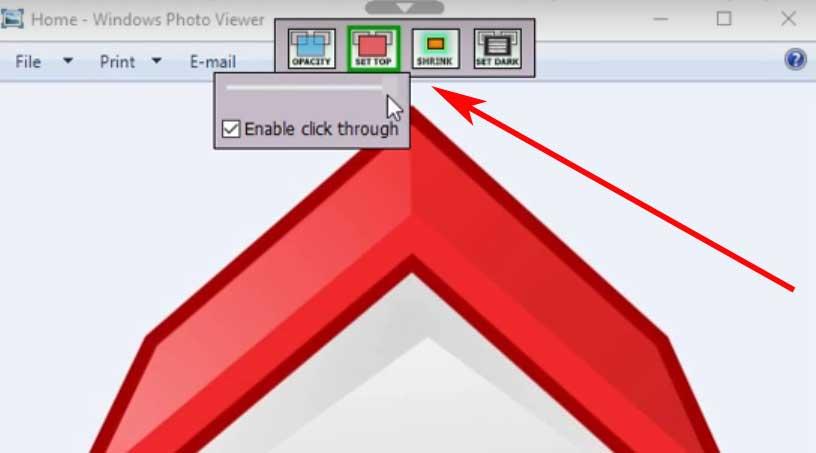A questo punto, quasi nessuno mette in dubbio la potenza e la funzionalità di un sistema operativo come Microsoft'S Windows 10 . Questo è un software che dal suo lancio nell'estate del 2015, non ha smesso di crescere ed evolversi.
Così, a poco a poco il sistema integra nuove funzionalità e migliora quelle esistenti attraverso gli aggiornamenti inviati da quelli da Redmond . Ma non tutto è migliorato quando si tratta della funzionalità del software, ma anche la parte estetica è importante. Con questo, quello che vogliamo dirti è questo Microsoft vuole anche che adattiamo Windows 10 alle nostre esigenze. Con questo, ciò che otteniamo è avere un sistema operativo più adatto a ciò che vogliamo trovare visivamente, oltre ad essere ancora più produttivo.

La personalizzazione di Windows 10 ti aiuta ad aumentare la produttività
Ed è necessario tenere presente che poter lavorare con un'interfaccia utente più piacevole e personale ci aiuta nel nostro lavoro quotidiano. Possiamo anche avere in vista i programmi, cartelle o file che usiamo di più, personalizzare l'aspetto delle icone, la loro distribuzione, ecc. Come abbiamo accennato, la stessa Microsoft offre sempre più soluzioni per tutto questo.
Infatti, più è Utenti Windows avere il sistema completamente personalizzato a proprio piacimento. Qui entrano in gioco elementi come il colore dei temi, le icone delle cartelle oi suoni di sistema. Questo è qualcosa che, specialmente nelle ultime versioni di Windows, è stato portato a qualcosa di un po 'speciale come i lucidi.
Questo è precisamente il problema su cui vogliamo concentrarci in queste righe, nel rendere Windows 10 il più trasparente possibile. A questo punto possiamo dire che Windows 10 stesso ha alcune funzioni integrate in questo stesso senso. Allo stesso modo, possiamo usare soluzioni di terze parti , come ti mostreremo in seguito.
Come rendere Windows 10 un sistema dall'aspetto trasparente
Abilita i lucidi da Windows stesso
Ma per cominciare, dobbiamo attivare le trasparenze che il sistema operativo stesso integra come parte della sua interfaccia originale. Non dimentichiamo che questi danno a Windows un aspetto più moderno, ma allo stesso tempo consumano risorse . Ecco perché quelli con i vecchi PC o qualcosa di più limitato nelle risorse, preferisci disattivare questa sezione.
Ma in questo caso, la prima cosa che facciamo per assicurarci che le trasparenze incluse nel sistema operativo stesso siano attive, è andare su Impostazioni. Questo è qualcosa che ad esempio otteniamo attraverso il Vinci + io combinazione di tasti. Una volta entrati nella nuova finestra che troviamo, andiamo nella sezione Personalizzazione, quindi clicchiamo sulla sezione Colori. Qui possiamo già vedere un selettore che dice Effetti di trasparenza, quindi lo attiviamo se è spento.
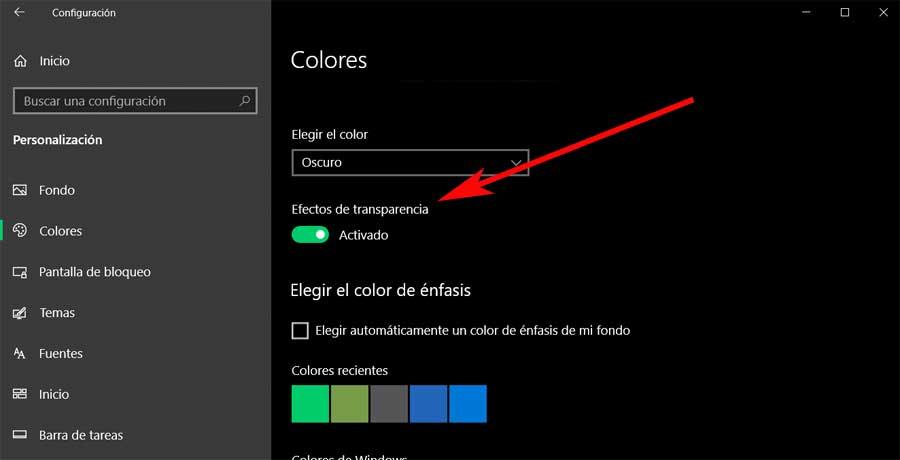
Ma con tutto e con questo, molti utenti vogliono fare un ulteriore passo avanti e ottenere che questo effetto di trasparenza sia molto più presente nel file sistema operativo . Pertanto, come accennato prima, possiamo utilizzare soluzioni di terze parti che saranno molto utili, come ti insegneremo.
Usa il software Aero Glass
Come accennato, esistono alcuni programmi di terze parti che saranno molto utili per questo tipo di attività specifica. Questo è il caso di Aero Glass , un software originariamente progettato per Windows 8 ma che sarà utile anche in Windows 10. È un programma che possiamo scaricare da questo link e questo aggiunge un effetto simile al vetro a diversi elementi di Windows. Questo effetto viene applicato a oggetti come le cornici delle finestre e sfoca leggermente il contenuto per conferirgli maggiore trasparenza.
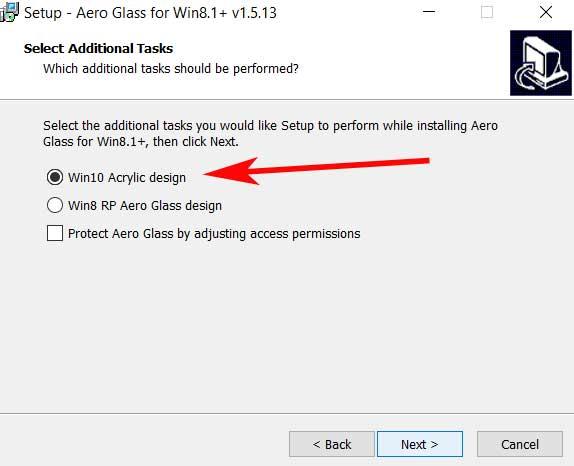
Va notato che ci aiuterà anche a cambiare il livello di trasparenza nel pannello di controllo o ad aggiungere luci e ombre a Windows 10 finestre . Diciamo che, se lo desideriamo, abbiamo la possibilità di specificare se vogliamo che l'effetto trasparente abbia effetto in tutta la finestra, o solo nella cornice.
Usa il programma Peek Through per un Windows più trasparente
Questo è un programma in circolazione da un po 'di tempo ma che funziona in Windows 10 e puoi scaricarlo da questo link . Per svolgere l'attività di cui parliamo, la prima cosa da fare è specificare un tasto di scelta rapida che utilizzi il tasto Win.
Con questo, ciò che otteniamo è, utilizzando la suddetta combinazione di tasti che abbiamo definito in precedenza, per rendere trasparente la finestra attiva. Inoltre, il livello di trasparenza può essere regolato tramite a cursore che lo stesso programma ci presenta. Questo ci aiuterà a dare questo aspetto che stiamo cercando qui alle finestre con cui lavoriamo nel sistema operativo.
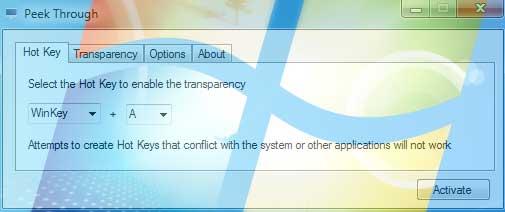
Windows 10 più trasparente con TranslucentTB
Qui ci riferiamo a un file Applicazione UWP che possiamo scaricare dallo store ufficiale del sistema operativo stesso. Nello specifico si tratta di un'app pensata per personalizzare l'aspetto della barra delle applicazioni del sistema, ad esempio per renderla completamente trasparente o invisibile. Con questo, ciò che otteniamo è aumentare lo spazio di visualizzazione del desktop.
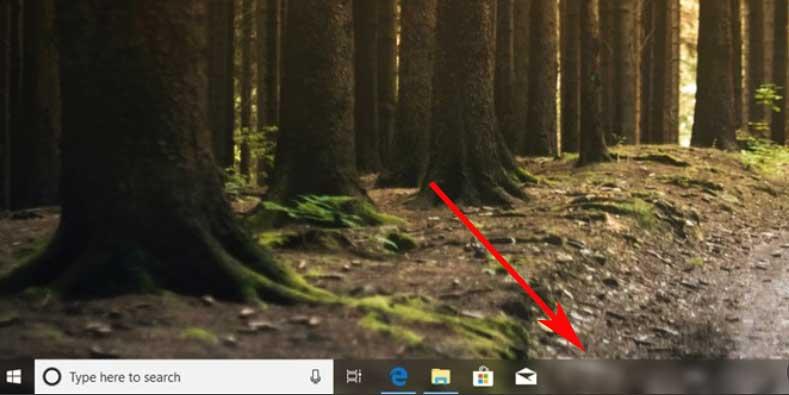
Ma non solo ci aiuta a rendere trasparente questo elemento, ma avremo anche la possibilità di personalizzarne il design e il colore in base alle nostre esigenze o gusti.
Ottieni finestre trasparenti con WindowTop
Questa è un'altra proposta interessante in questo stesso senso da cui puoi scaricare questo link e che quando lo installi, viene eseguito in background. Suo Utente l'interfaccia appare quando ci passiamo sopra con il mouse e rende la finestra che vogliamo più trasparente. Per questo, possiamo anche usare un custom combinazione chiave o tramite un'icona che il programma vi aggiunge. Comunque sia, con tutto ciò ciò che otteniamo è aggiungere quell'effetto di trasparenza alle finestre di Windows 10 che vogliamo direttamente.